Настройки безопасности Android, которые следует проверить прямо сейчас
Большая часть вашей жизни проходит на вашем телефоне, поэтому вы можете защитить его как можно лучше. Хорошей новостью является то, что Android может помочь.
Благодаря функциям безопасности, которые применяются к вашему устройству или к вашей учетной записи Google на всех устройствах, обеспечить безопасность ваших данных можно одним касанием.
Узнайте, какие приложения что делают (и как их остановить)
Перейдите в «Диспетчер разрешений», нажав «Настройки», а затем «Приложения и уведомления». Здесь вы узнаете, каким приложениям разрешено делать какие действия на вашем телефоне. Этот экран также позволит вам контролировать доступ ко всему, от ваших контактов до микрофона, и если есть какие-либо разрешения, которые вас не устраивают, вы можете легко их отозвать.
Программы для Windows, мобильные приложения, игры - ВСЁ БЕСПЛАТНО, в нашем закрытом телеграмм канале - Подписывайтесь:)
Приложения не могут собирать данные без вашего специального разрешения, поэтому вам не придется беспокоиться о том, что новая платформа социальных сетей, которую вы пробуете, внезапно запустит камеру или запишет ваш голос, прежде чем вы на что-то согласитесь. Однако вы, возможно, одобрили разрешение, не задумываясь об этом, или давно предоставили приложению доступ к определенным данным, а теперь передумали.
В Android 11, последней версии операционной системы Google, некоторые разрешения имеют более одного варианта выбора. Например, вы можете предоставить приложению доступ к вашему местоположению постоянно, только во время использования приложения, попросить его каждый раз спрашивать вас или просто запретить это. Эти детальные настройки позволяют вам назначать разные уровни доверия различным приложениям, чтобы платформа совместного использования автомобилей, которую вы редко используете, имела только необходимый объем данных о вас.
Пойдите еще глубже, используя специальный доступ к приложениям.
Это меню позволяет вам управлять более продвинутым уровнем разрешений для ваших приложений, например доступом к таким функциям, как оптимизация заряда батареи, установка неизвестных приложений из-за пределов Play Store или изменение системных настроек низкого уровня, например, какие жесты запускают какие действия. Найдите этот экран, зайдя в «Настройки» и выбрав «Приложения и уведомления».
Как и в случае с диспетчером разрешений, коснитесь любого элемента в списке, чтобы увидеть, какие приложения имеют доступ к определенной функции. Если вы хотите отозвать разрешения в любой момент, вам просто нужно выключить соответствующий тумблер. Опять же, приложения не могут получить ни одну из этих привилегий без вашего явного разрешения, но всегда полезно регулярно проверять эту страницу.
Некоторые вещи лучше хранить в тайне
Вы не обязательно хотите, чтобы все ваши сообщения, оповещения о знакомствах и обновления банковских приложений отображались на экране блокировки для всех и каждого. Откройте «Настройки», «Дисплей», «Дополнительно» и «Экран блокировки», чтобы этого не происходило. Нажмите «Уведомления» на экране блокировки, и вы можете выбрать, показывать ли все содержимое уведомлений на экране блокировки или не показывать его полностью.
Вы также можете позволить Android решать, что показывать, и отображать только тот контент уведомлений, который операционная система считает неконфиденциальным. В этом случае вы не получаете особого контроля над тем, что видите, но будьте уверены, что что-либо из приложения для обмена сообщениями, например, будет считаться конфиденциальным.
Закройте окно возможностей для возможной утечки данных
Перейдите в «Настройки», «Дисплей», «Дополнительно» и, наконец, нажмите «Тайм-аут экрана». Период времени, указанный в этом меню (от 15 секунд до 30 минут), определяет, как долго ваш телефон будет бездействовать, прежде чем перейти в режим ожидания и отобразить экран блокировки. Возможно, вас раздражает необходимость постоянно разблокировать телефон, чтобы получить к нему доступ, но с точки зрения безопасности вы хотите, чтобы этот период времени был как можно короче — это уменьшит вероятность того, что кто-то другой получит доступ к вашим данным, если ваше устройство украдено или вы оставляете его без присмотра.
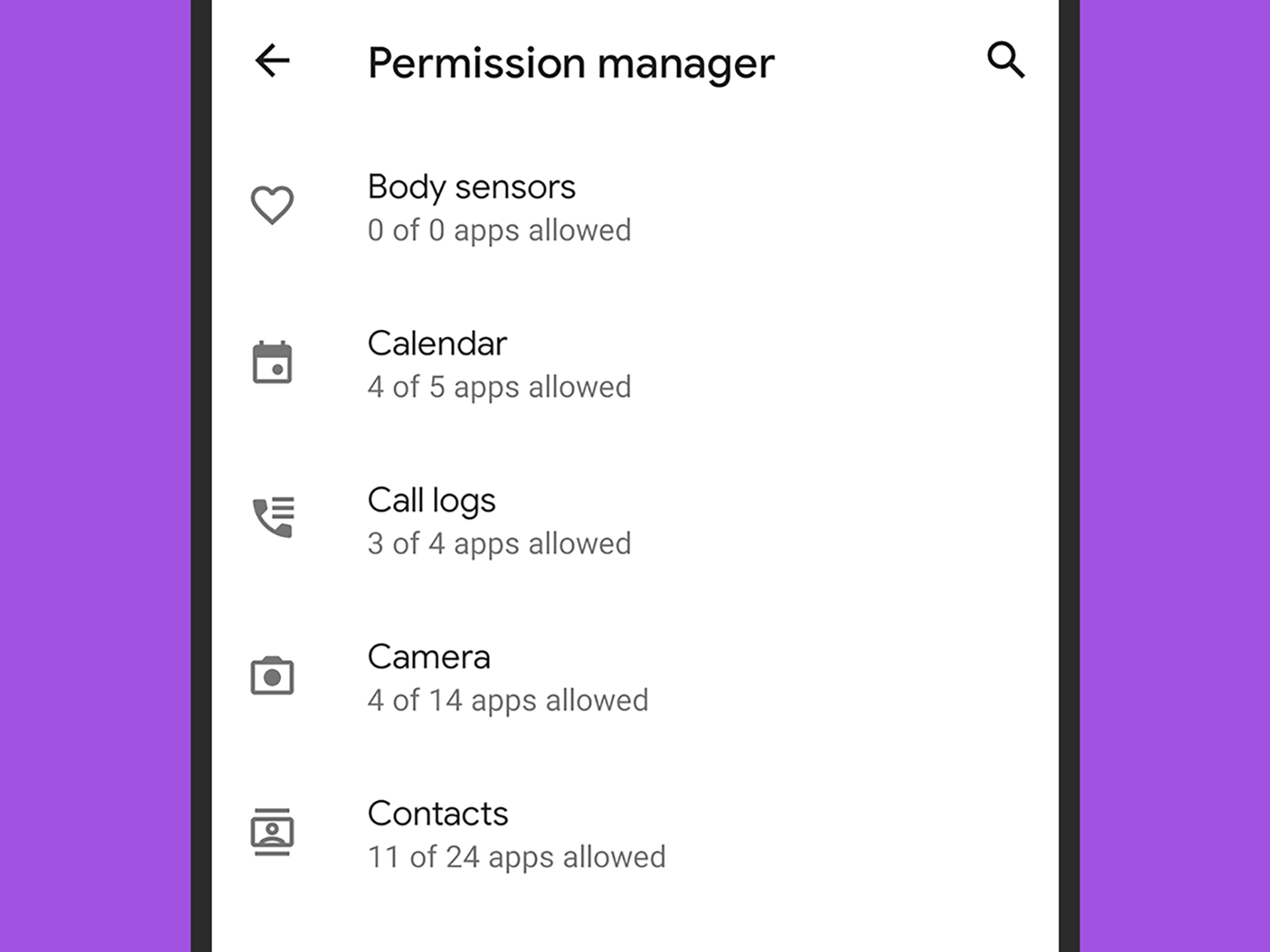
Некоторые приложения думают, что могут вас перехитрить, но на самом деле, зачем приложению для социальных сетей данные о вашем здоровье? Дэвид Нилд
Защитите свои пароли и информацию
Меню в разделе «Настройки» и «Конфиденциальность» — это альтернативный способ доступа к диспетчеру разрешений и экранам содержимого уведомлений, но здесь вы также можете отключить функцию, которая кратко показывает символы пароля при их вводе — на случай, если кто-то заглянет вам через плечо.
Нажмите «Дополнительно», и вы сможете контролировать информацию, которую Google может собирать о вас через Android — от веб-сайтов, которые вы посещаете, до мест, которые вы собираетесь посетить. Вы можете настроить эти же параметры если ты в сети.
Эти меры контроля больше связаны с вашей конфиденциальностью и вашими отношениями с Google, чем с реальной безопасностью Android, но стоит отметить, что чем меньше данных вы передаете, тем в большей безопасности вы находитесь. Даже если вы доверяете Google уважительно относиться к вашей информации, вы должны предполагать, что все, чем вы делитесь с ними или любой другой технологической компанией, в конечном итоге может попасть в чужие руки и быть использовано злонамеренными способами. Здесь важно быть упреждающим.
Три слова: заблокируйте свой телефон
Меню «Безопасность», которое находится именно там, где вы ожидаете найти функции безопасности Android — в разделе «Настройки», — содержит множество полезных функций. Верхняя часть — это скорее панель состояния, а не что-то, с чем вы можете взаимодействовать, но есть и другие варианты, на которые вы можете обратить внимание.
Вам обязательно следует использовать функцию блокировки экрана, которая позволит вам защитить ваш телефон с помощью отпечатка пальца, лица, PIN-кода или рисунка, в зависимости от марки и модели вашего устройства, а также встроенных в него биометрических функций безопасности. Без защиты любой может разблокировать ваш телефон и получить доступ к вашим приложениям и данным.
Никогда больше не теряйте свой телефон
В этом меню есть одна важная функция безопасности: «Найти мое устройство». Вам следует убедиться, что эта функция включена, чтобы вы могли отслеживать свой телефон, если он когда-либо потеряется. Эта функция также позволяет удаленно стереть все ваши данные, если ваше устройство окажется в чужих руках.
На той же странице отображается статус Google Play Protect — функции сканирования вредоносных программ, встроенной в приложение Play Store.
Всегда будьте готовы
Откройте меню «Система» (в разделе «Настройки»), чтобы получить доступ к двум важным функциям. Первый — это резервное копирование, которое вы будете рады иметь на месте, если с вашим телефоном случится что-нибудь неприятное. Google будет регулярно и бесплатно выполнять резервное копирование вашего устройства в облако, поэтому обязательно воспользуйтесь этой возможностью.
Во-вторых, если вы нажмете «Дополнительно», а затем «Обновление системы», вы сможете убедиться, что используете последнюю версию Android, доступную для вашего телефона. С точки зрения безопасности очень важно, чтобы ваша ОС всегда была актуальной, насколько это возможно, поскольку это обеспечит наличие новейших исправлений и исправлений.

Выиграйте праздники с помощью путеводителей по подаркам PopSci
Делать покупки для кого-нибудь? Рекомендации команды PopSci по подаркам к праздникам означают, что вам никогда не придется покупать еще одну подарочную карту в последнюю минуту.
Программы для Windows, мобильные приложения, игры - ВСЁ БЕСПЛАТНО, в нашем закрытом телеграмм канале - Подписывайтесь:)